Adobe Flash يختفي. وضعت Google مسمارًا آخر في نعشها مع Chrome 76 ، والذي يحظر جميع محتوى Flash على مواقع الويب افتراضيًا. إذا كنت لا تزال تستخدم Flash ، فيمكنك إعادة تمكينه في الوقت الحالي – لكن Chrome يجعله مزعجًا.
سيختفي الفلاش في نهاية عام 2020
لم يختف الفلاش تمامًا – حتى الآن. بدلاً من ذلك ، يقوم Chrome بحظر Flash افتراضيًا مع ظهور الرسالة “تم حظر Flash في هذه الصفحة”. إذا أعدت تمكين Flash في Chrome ، فسترى رسالة تقول “لن يتم دعم Flash Player بعد ديسمبر 2020” مع زر لإيقاف تشغيل Flash.
كما توضح Google ، عندما تسقط الكرة عشية رأس السنة الجديدة 2020 ، فإن العد التنازلي سيبدأ أيضًا في العد التنازلي حتى نهاية الفلاش.
هذا ليس مجرد شيء من Google Chrome. ستنهي Adobe أيضًا دعم Flash في نهاية عام 2020. وتعد Mozilla أكثر قوة – حيث ستزيل دعم Flash بالكامل في أوائل عام 2020.
إذا كنت تستخدم Flash ، فلا يزال لديك ما يقرب من عام ونصف حتى تختفي. تهدف تحركات Chrome العدوانية المتزايدة إلى تشجيع مواقع الويب على الابتعاد عن Flash بينما لا يزال لديهم متسع من الوقت للقيام بذلك.
كيفية تشغيل Flash على موقع ويب
عند زيارة موقع ويب يستخدم Flash ، سترى رسالة “المكون الإضافي محظور” على الجانب الأيمن من شريط العناوين أو شريط العناوين في Chrome.
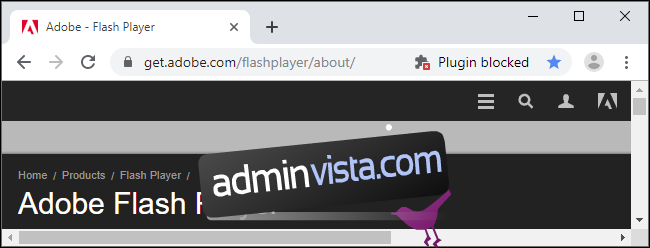
لتمكين Flash لموقع الويب ، انقر فوق رمز القفل على يسار شريط العناوين (شريط العناوين) ، وانقر فوق مربع “Flash” ، ثم انقر فوق “Allow”.
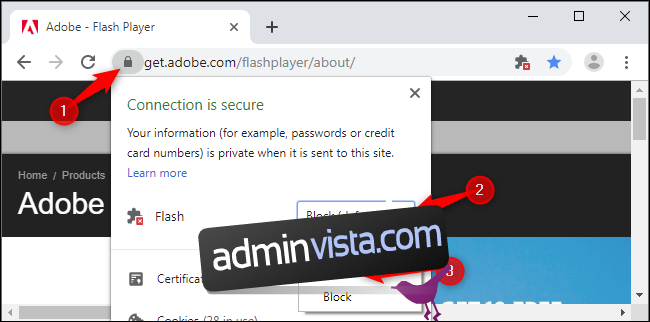
يطالبك Chrome بإعادة تحميل الصفحة – انقر على “إعادة تحميل”.
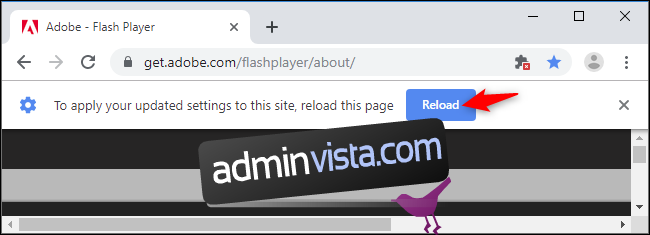
حتى بعد إعادة تحميل الصفحة ، لن يتم تحميل أي محتوى Flash – عليك النقر فوقه لتحميله.
لتشغيل كائن Flash فردي ، انقر فوق الزر Play الخاص به. لتشغيل جميع كائنات Flash على الصفحة – بما في ذلك أي كائنات Flash مخفية تعمل في الخلفية – انقر فوق رمز المكون الإضافي المحظور على يمين شريط العناوين وانقر فوق “تشغيل Flash هذه المرة”.
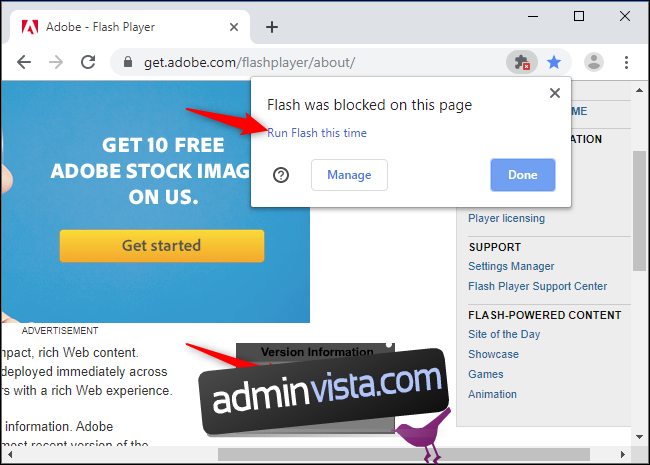
عندما تسمح لبرنامج Flash لموقع ويب ، تتم إضافته إلى القائمة البيضاء – انقر فوق رمز المكون الإضافي المحظور وانقر فوق “إدارة” لرؤيته. بدلاً من ذلك ، يمكنك الانتقال إلى chrome: // settings / content / flash لمشاهدته.
إليك الأخبار السيئة: عند إعادة تشغيل المتصفح ، يحذف Chrome هذه القائمة. إذا كنت تستخدم Flash بشكل متكرر على موقع ويب معين ، فستحتاج إلى تكرار ذلك بشكل متكرر. تريد Google بشدة من مستخدمي Chrome التوقف عن استخدام Flash ، لذا فهي تجعل عملية Flash مزعجة عن قصد.
كيفية تمكين Click-to-Play Flash
بدلاً من أن يقوم Chrome تلقائيًا بحظر Flash على جميع مواقع الويب ، يمكنك تعيين Chrome على السؤال قبل عرض محتوى Flash. (لا ، لا توجد طريقة للسماح لـ Chrome تلقائيًا بتشغيل Flash بعد الآن.)
بخلاف الإعداد أعلاه ، يتذكر Chrome هذا الإعداد. ومع ذلك ، سيظهر شعار “لن يتم دعم Flash Player بعد ديسمبر 2020” في كل مرة تفتح فيها المتصفح مرة أخرى. لا توجد طريقة لتعطيل هذا الإشعار بدون تعطيل Flash.
عندما يتم حظر Flash ، انقر فوق رمز المكونات الإضافية المحظورة في شريط عناوين Chrome وانقر فوق “إدارة”. سينقلك هذا إلى صفحة إعدادات الفلاش ، والتي يمكنك الوصول إليها أيضًا من الإعدادات> خيارات متقدمة> الخصوصية والأمان> إعدادات الموقع> فلاش.
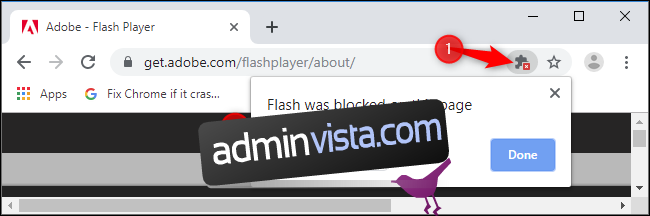
انقر فوق شريط التمرير هنا لتعيين Chrome على “السؤال أولاً” بدلاً من الإعداد الافتراضي “منع مواقع الويب من تشغيل Flash (مستحسن).”
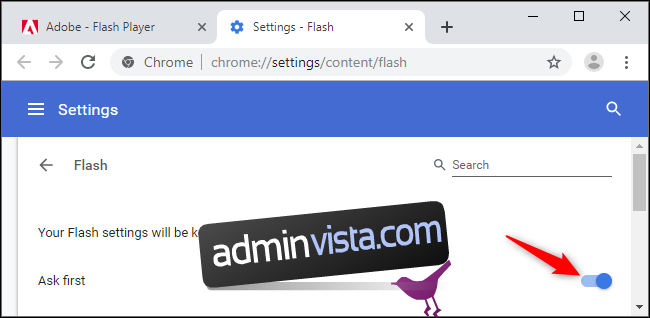
الآن عندما تزور أحد مواقع الويب باستخدام Flash ، يمكنك النقر فوق كائن Flash على صفحة الويب والنقر فوق “السماح” لعرضه.
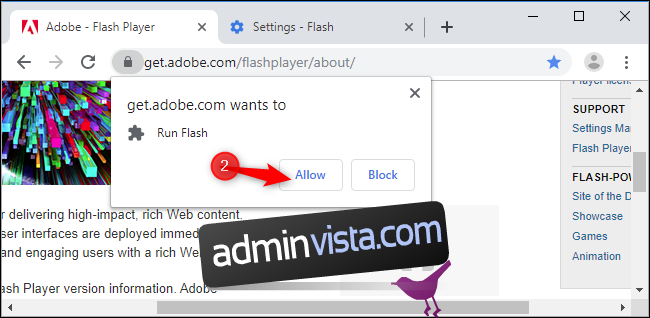
لا يزال يتعين عليك النقر لتشغيل محتوى الفلاش بعد ذلك. ومع ذلك ، فهو أكثر انسيابية قليلاً من النقر فوق رمز القفل لفتح قائمة إعدادات الموقع.
بالطبع ، لن يختفي Flash تمامًا بحلول نهاية عام 2020. وستظل المتصفحات القديمة ، مثل Internet Explorer ، تدعم الإصدارات القديمة من البرنامج المساعد Flash. من المفترض أن يكون من الممكن تشغيل محتوى Flash إذا كنت في حاجة إليه حقًا ، ولكن لن يتم تحديث المكون الإضافي بعد الآن بإصلاحات الأمان.
